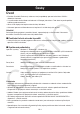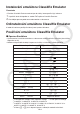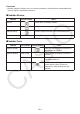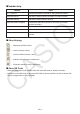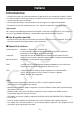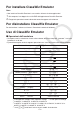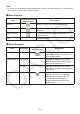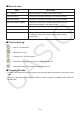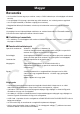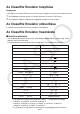User Manual
HU-2
Az ClassWiz Emulator telepítése
Megjegyzés
• Ne telepítse a ClassWiz Emulator alkalmazást olyan mappába, amelyet másik szoftver használ.
1. Számítógépén kattintson duplán a ClassWiz Emulator alkalmazás EXE fájljára.
2. A műveleteket végezze a képernyőn megjelenő szöveges utasítás alapján.
Az ClassWiz Emulator eltávolítása
A szoftver eltávolításához használja a Windows Vezérlőpultot.
Az ClassWiz Emulator használata
k Emulátorműveletek
• A számítógép képernyőjén lévő virtuális számológép működtetéséhez „nyomja meg” annak
gombjait rájuk való kattintással.
• A következő billentyűműveleteket szintén elvégezheti a számítógép billentyűzetén.
Számítógép-billentyűzet Számológép-billentyű
Tab (Tabulátor) Space (Szóköz)
A
F1
1 (g*
1
)
F2
S
F3
m (
*
3
)
F4
O (
*
3
)
F5
K
Home
m (
*
3
)
Enter
= (E*
1
*
2
)
Delete Back Space
Y (^*
1
)
↓ ↑ → ←
cfed
^
6
( )
( )
+ - * /
+ - * /
. (pont) , (vesszo)
. (,*
1
*
2
*
4
)
0 — 9
0—9
x y
X*
5
Y*
5
Ctrl+C Ctlr+Ins Képernyőmentés
*
1
fx-92 Spéciale Collège, fx-92+ Spéciale Collège *
2
fx-92B Spéciale Collège
*
3
fx-82CN X, fx-350CN X, fx-95CN X, fx-991CN X
*
4
fx-87DE X, fx-991DE X, fx-82LA X, fx-350LA X, fx-570LA X, fx-991LA X,
fx-82CE X, fx-85CE X, fx-350CE X, fx-991CE X
*
5
Az X billentyű és Y billentyű csak bizonyos számológéptípusoknál érhető el.